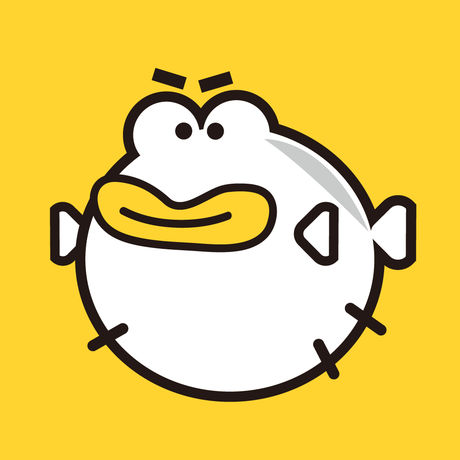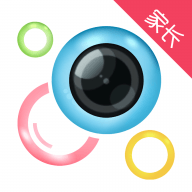美图秀秀如何调整图片大小
2025-05-10 10:35:02来源:sxtmmc编辑:佚名
在日常使用图片的过程中,我们常常需要对图片大小进行调整,或者在拼图时设置图片大小。美图秀秀作为一款功能强大且操作简便的图像处理软件,为我们提供了便捷的解决方案。下面就为大家详细介绍美图秀秀调整图片大小以及拼图设置图片大小的步骤。
美图秀秀调整图片大小
1. 打开美图秀秀软件,点击“打开”按钮,选择需要调整大小的图片。
2. 图片打开后,在界面上方的菜单栏中找到“图像”选项。
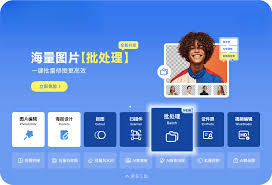
3. 点击“图像”后,会弹出下拉菜单,选择“调整尺寸”。
4. 在“调整尺寸”对话框中,可以看到“宽度”和“高度”的输入框。根据自己的需求,输入想要的数值。如果只想调整宽度或高度其中一项,可以取消勾选“锁定长宽比例”。
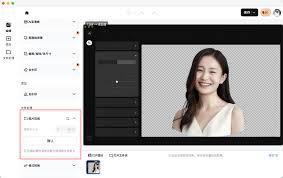
5. 调整好尺寸后,点击“确定”按钮,图片大小就会按照设置进行调整。
美图秀秀拼图设置图片大小
1. 同样先打开美图秀秀软件,点击“拼图”按钮。
2. 在弹出的“选择图片”对话框中,挑选要用于拼图的图片,选好后点击“打开”。
3. 进入拼图界面后,在界面右侧的“模板”“自由拼图”“图片拼接”等多种拼图方式中选择一种。这里以“自由拼图”为例。
4. 选择好拼图方式后,会看到添加进来的图片。此时可以对每一张图片进行大小调整。点击选中要调整大小的图片,图片四周会出现控制点。
5. 按住控制点拖动,即可改变图片的大小。调整到合适大小后,将图片放置在合适的位置。
6. 完成所有图片的大小调整和位置摆放后,点击“保存与分享”按钮,选择保存格式和保存路径,即可将设置好大小的拼图保存下来。
通过以上步骤,无论是单独调整图片大小,还是在拼图时设置图片大小,美图秀秀都能轻松帮我们实现。它让我们可以根据自己的需求灵活处理图片,为我们的图像处理带来了极大的便利。无论是用于日常分享、工作需求还是创作,都能满足我们对图片大小的各种要求,让图片呈现出最佳的效果。